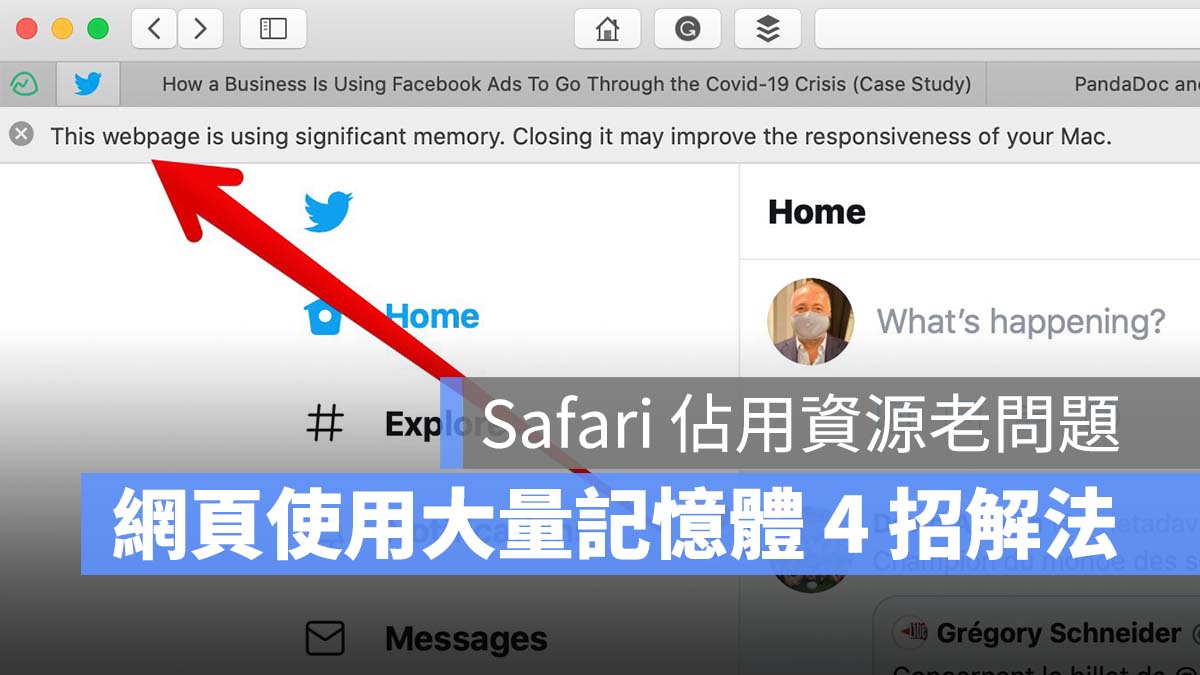
許多使用 Mac 的用戶,都會把 Safari 當做主要的瀏覽器,一定也有人常遇到,就是當在瀏覽網頁、看 FB 時,Safari 的上方都會跳出一則資訊「此網頁正在使用大量記憶體,將其關閉可提升 Mac 的反應速度」,不管 Mac 實際記憶體是多大,這個訊息基本上都會不時出現。今天就來告訴大家 4 種修復 Safari 出現此網頁正在使用大量記憶體的錯誤資訊。
改善 Safari 使用大量記憶體:查看並調整分頁用量
第一個改善 Safari 使用大量記憶體的方式就是:查看並調整 Safari 的分頁記憶體用量。可以先從活動監視器中查看是哪一個 Safari 分頁佔用大量的記憶體。打開活動監視器,點選記憶體,這邊就會顯示每個 Safari 分頁各別佔用的記憶體。
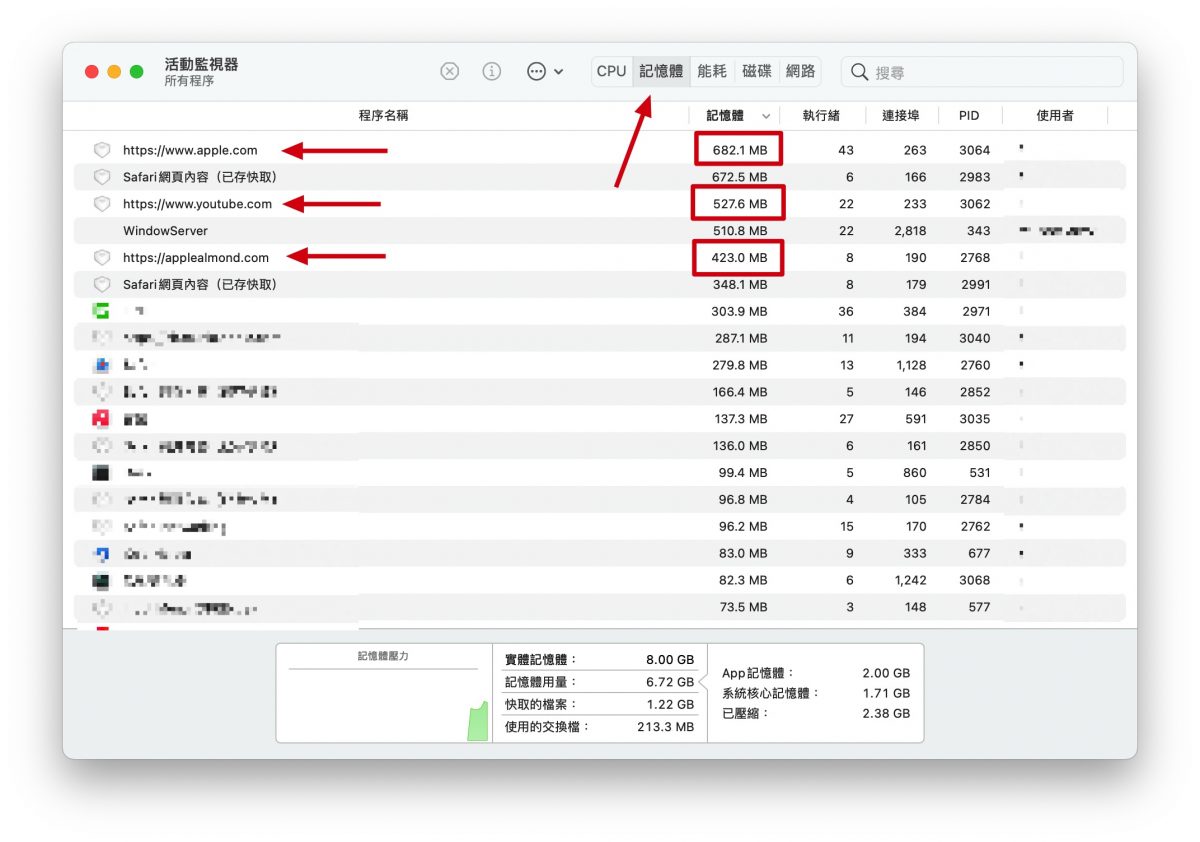
可以先試著把佔用較多記憶體的分頁關閉,再觀察看看 Safari 使用大量記憶體的狀況是否有改善。更直接的方式就是關閉並重啟 Safari,透過這樣的方式釋放 Safari 佔用的記憶體資源。
改善 Safari 使用大量記憶體:停用網頁插件
在某些舊版本的 macOS 或是 OS X(macOS 的舊稱)上,Safari 設定中會出現一項「允許網頁插件」的功能可以調整,可將其關閉,已改善 Safari 使用大量記憶體的問題。
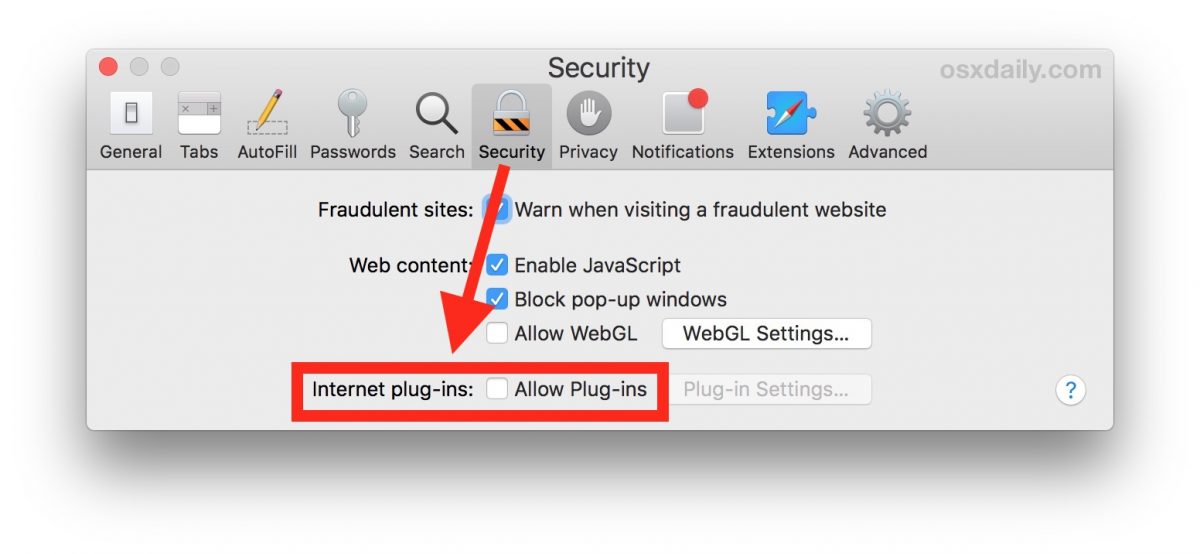
改善 Safari 使用大量記憶體:停用延伸功能
延伸功能可為 Safari 添加額外功能,例如顯示更多詳細資訊、網頁檢測防毒等等都算是 Safari 的延伸功能。這些延伸功能會在使用 Safari 時一併啟用,當然額外的功能就會佔用額外的資源,因此就可能會造成 Safari 跳出正在使用大量記憶體的資訊,因此可以考慮停用 Safari 延伸功能。
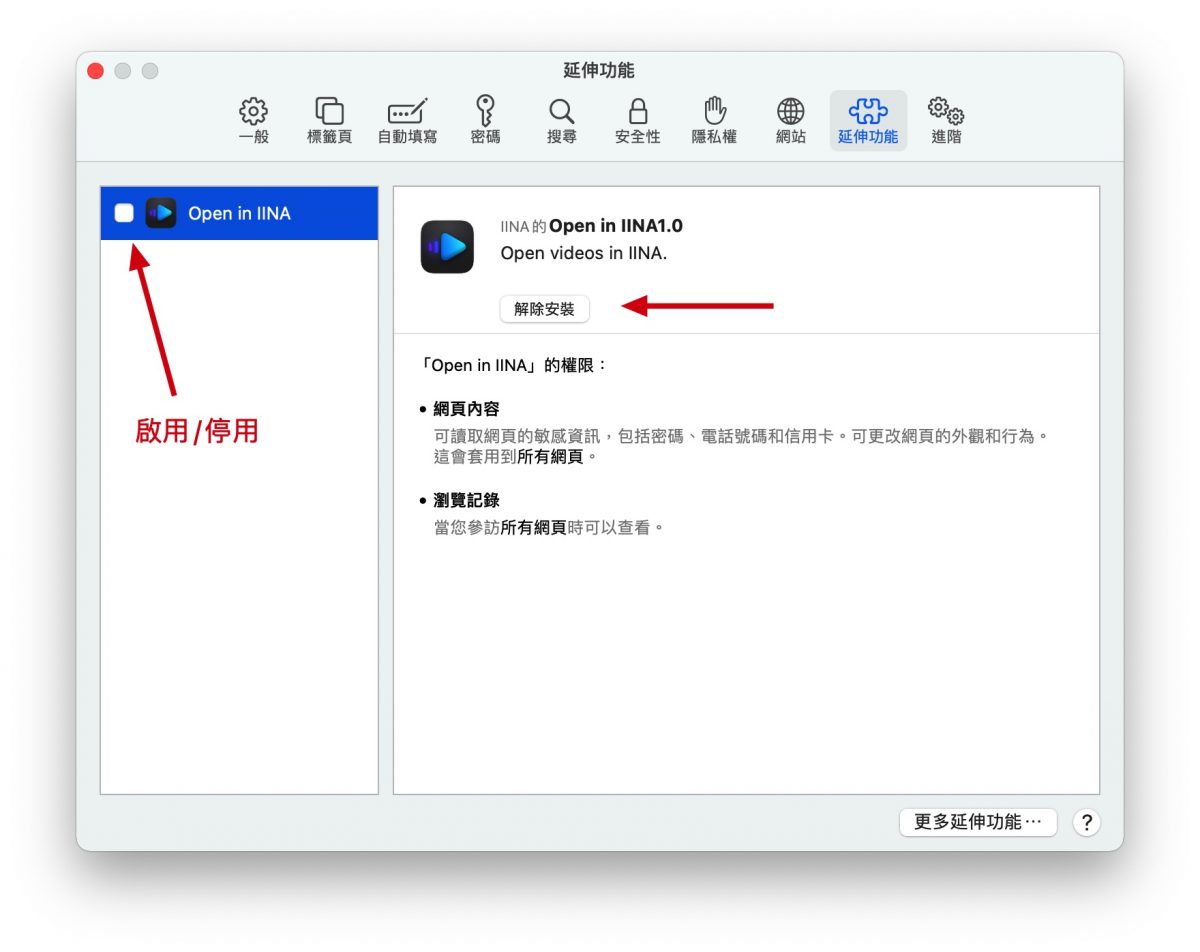
進入 Safari 的偏好設定中, 選擇延伸功能,再延伸功能的設定頁面中,可以設定啟用/停用延伸功能(看延伸功能是否有打勾),也可以將延伸功能解除安裝。
改善 Safari 使用大量記憶體:清除網頁相關紀錄
第三個方式就是清除 Safari 的瀏覽紀錄、Cookie、快取,這些紀錄會隨著使用時間拉長,而開始大量堆積在 Mac 中,嚴重的話甚至會拖慢效能,就有可能會出現 Safari 使用大量記憶體的問題資訊,所以會建議清除 Safari 的瀏覽紀錄、Cookie、快取。
清除 Safari 瀏覽紀錄與 Cookie
直接從選單列中的瀏覽紀錄,就可以看到清除瀏覽紀錄的選項,清除瀏覽紀錄會一併清除 Cookie。
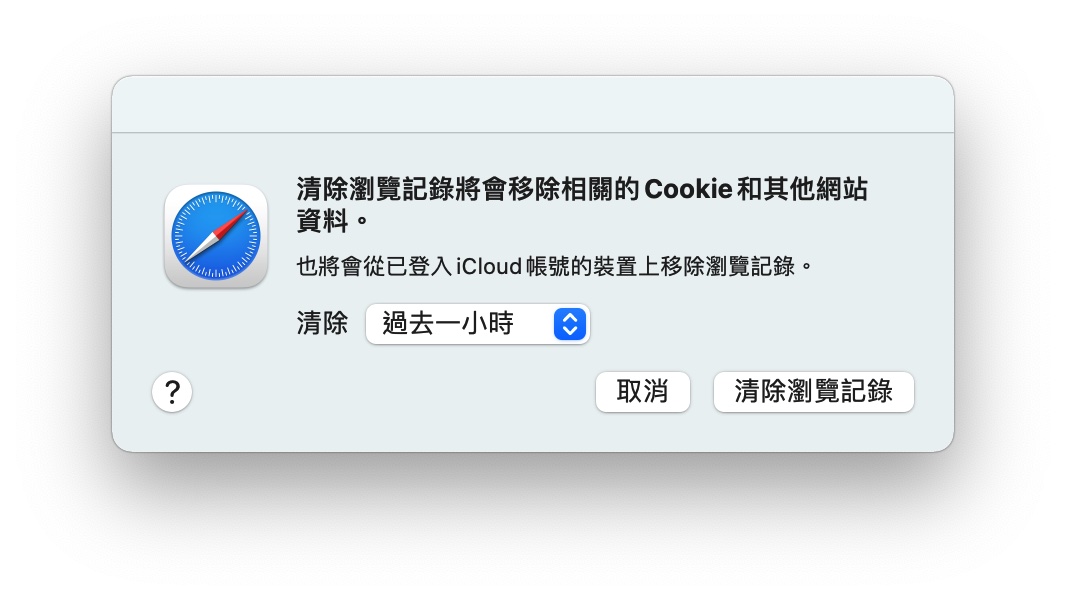
清除 Safari 快取檔案
清除快取檔案稍微麻煩一點,會先需要將 Safari 的開發者選單叫出來。進入 Safari 的偏好設定,點擊進階,最下面就可以看到在選單列中顯示「開發」選單。
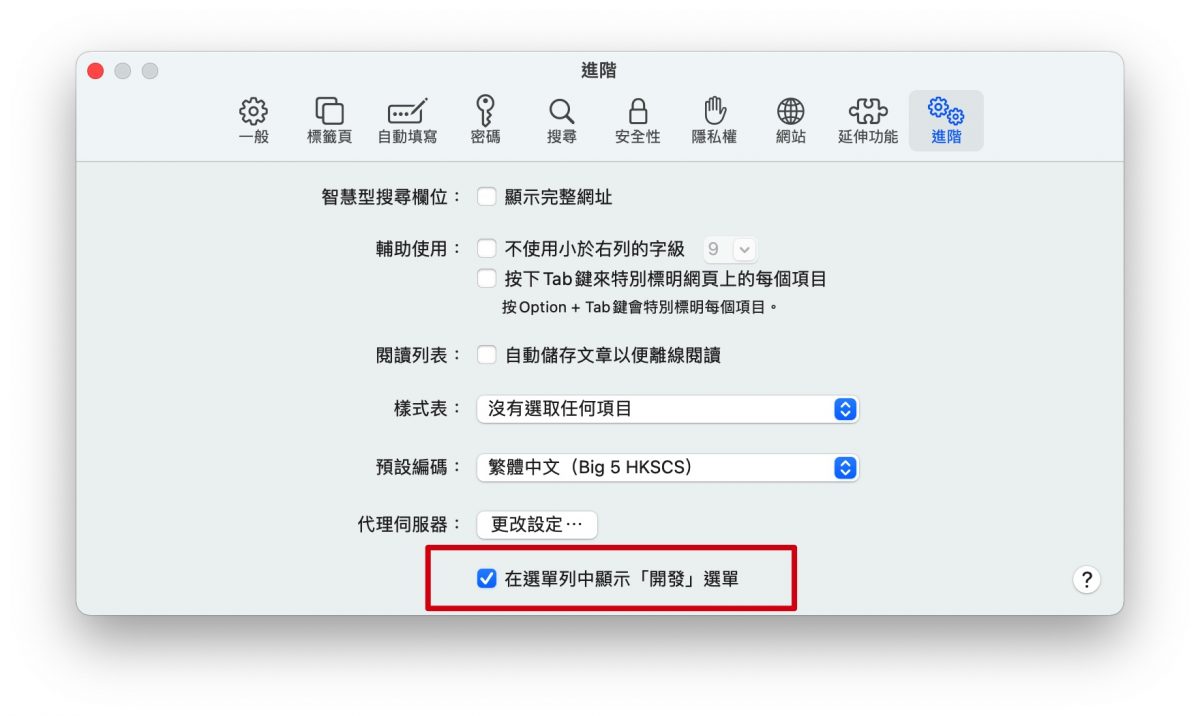
接著,在選單列開啟開發選單後,點擊「清除快取資料」就大功告成了。
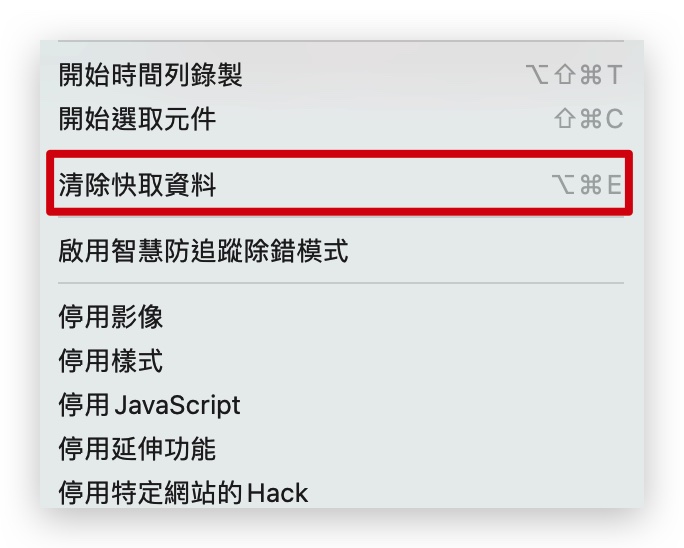
當然也可以等待蘋果之後推出 Safari 版本更新,解決 Safari 使用大量記憶體的問題。或是暫時先用別的瀏覽器,例如:edge、Chrome、Firefox 等等。可以參考這兩篇文章:
延伸閱讀》
- Safari 搜尋引擎被切換到香港地區怎麼辦?Google.com.hk 的解決辦法
- 「Safari 無法與伺服器建立安全連線」該怎麼辦?修改 DNS 就能解決
- Safari 搜尋引擎被 Yahoo 綁架,試試看這 4 種解決方式
